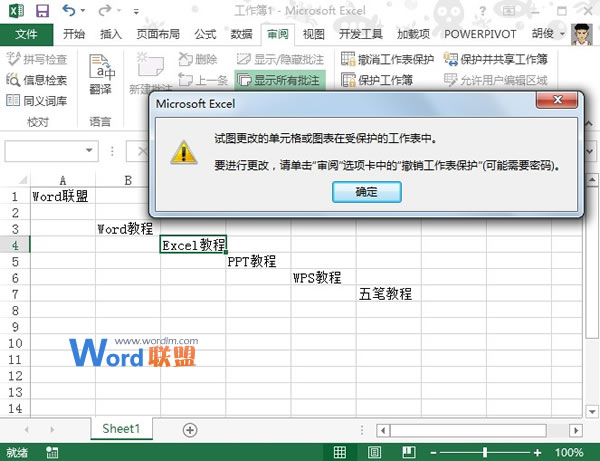可以在保护工作表时,为工作表设置多个可以修改的区域,并为每个单元格区域设置一个修改密码,当修改这些区域时需要输入正确密码才能修改,从而达到一个工作表多人进行有限的编辑。
保护工作表时,可以设置某些单元格区域授予给指定的人员编辑,编辑这些单元格时需要对方输入编辑密码。这样做可以让同一份工作表让不同的人参与编辑,并且可有效的限制编辑权限,防止不小心或恶意的破坏,有效降低风险。
①启动Excel2013,任选几个单元格,输入文字,然后单击审阅选项卡下的“允许用户编辑区域”选项。
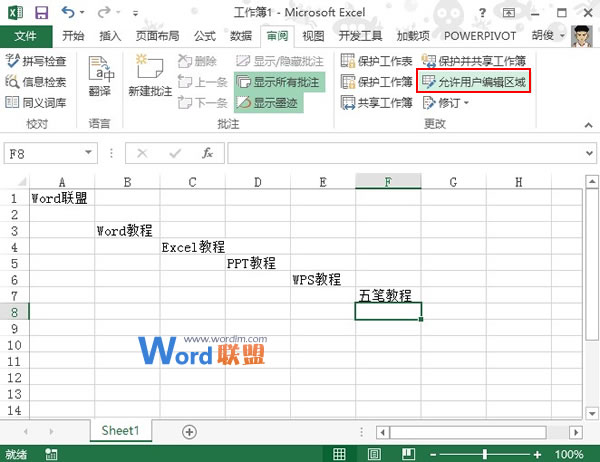
②弹出允许用户编辑区域对话框,单击新建按钮。
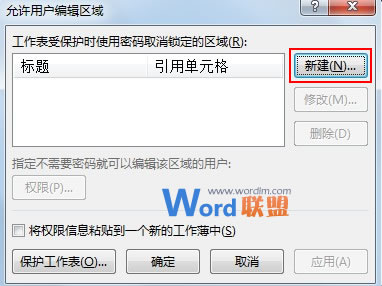
③输入新标题,设置引用单元格,这里我们就设置“PPT教程”和“WPS教程”这两个单元格。输入区域密码,单击确定按钮。
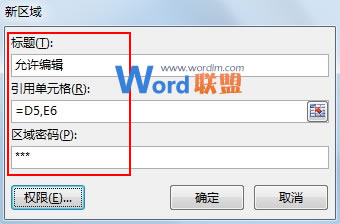
④系统为了防止我们出错,我们重新输入一次密码。
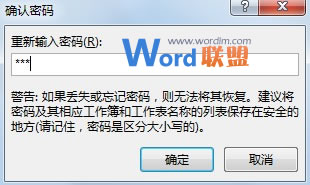
⑤这样“PPT教程”和“WPS教程”这两个单元格就允许编辑了,单击确定按钮。
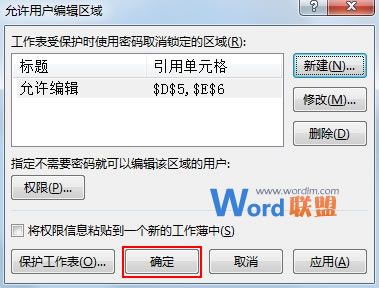
⑥返回到Excel主页面,点击保护工作表选项,勾选“选定锁定单元格”和“选定未锁定的单元格”,单击确定。
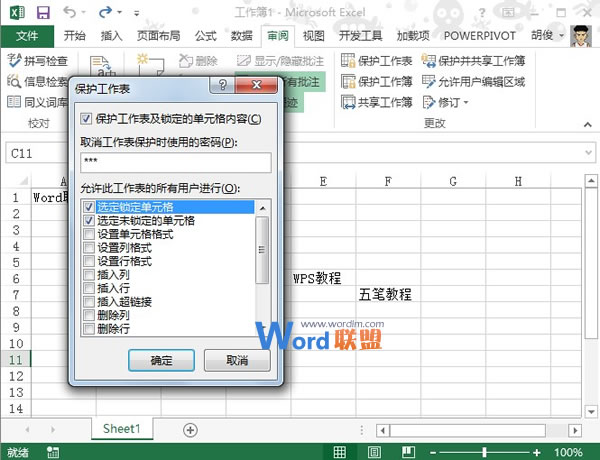
⑦设置完毕,我们来验证一下,双击“PPT教程”和“WPS教程”这两个单元格企图进行编辑,提示我们输入密码才可进行编辑。
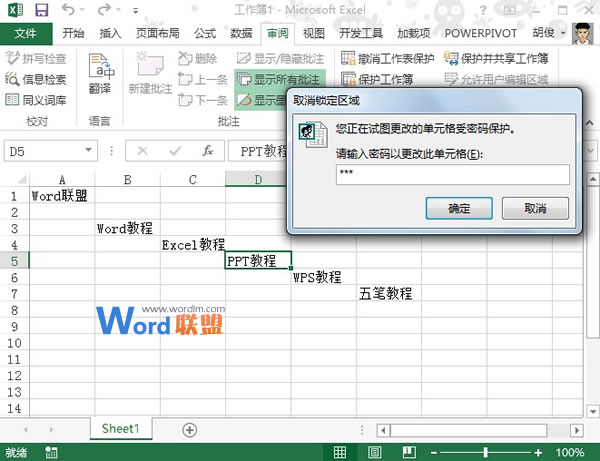
⑧再来看看其他的单元格,根本就禁止输入,非要取消单元格保护才行。